学习记录:安装mysql与sqlyog(已经安装很久了又装了一次才发现自己已经忘了,所以写了个学习记录以后可以自己看)
-
首先是下载此链接中可以下载安装包
我是链接点我 百度网盘 mysql安装包 提取码:1111 -
官网下载MYSQL安装包
(1)搜索mysql 点击MySQL Community Server
或者搜索MySQL Community Server

(2)点击进入这个界面
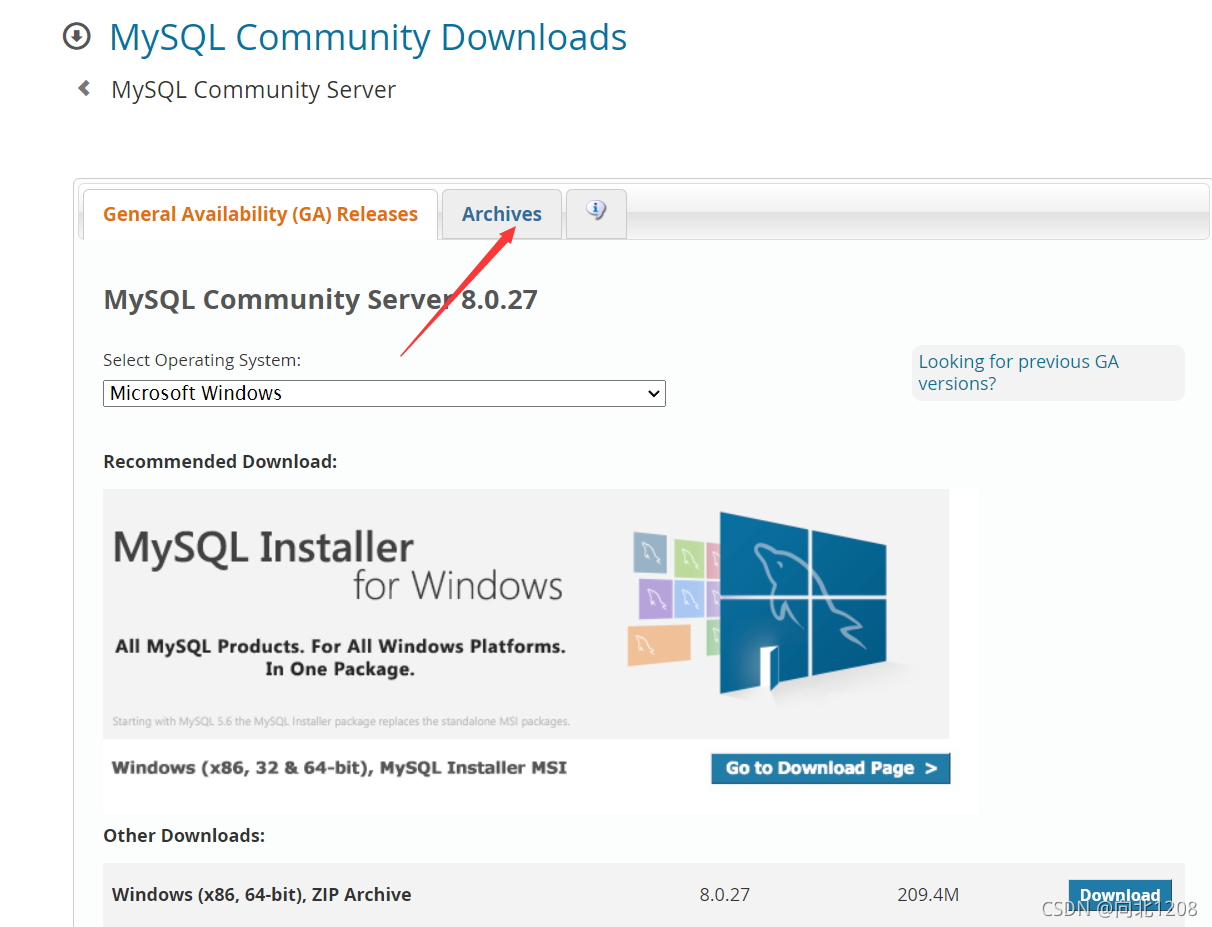
点击Archives可以查看历史版本

点击下拉菜单选择自己想下载的版本 选择安装包下载

-
找到你下载的压缩包(个人建议下载到在d盘(非系统盘均可)上面)

-
打开文件夹有这个目录

-
配置my.ini 创建一个文本文档

打开写入
[mysqld]
# 设置3306端口
port=3306
# 设置mysql的安装目录
basedir=D:\program Files(JAVA)\java\MySQL\mysql-5.7.24-winx64
# 设置mysql数据库的数据的存放目录
datadir=D:\program Files(JAVA)\java\MySQL\mysql-5.7.24-winx64\data
# 允许最大连接数
max_connections=200
# 允许连接失败的次数
max_connect_errors=10
# 服务端使用的字符集默认为utf8
character-set-server=utf8
# 创建新表时将使用的默认存储引擎
default-storage-engine=INNODB
# 默认使用“mysql_native_password”插件认证
#mysql_native_password
default_authentication_plugin=mysql_native_password
[mysql]
# 设置mysql客户端默认字符集
default-character-set=utf8
[client]
# 设置mysql客户端连接服务端时默认使用的端口
port=3306
default-character-set=utf8
# 设置max_allowed_packet
max_allowed_packet=16M
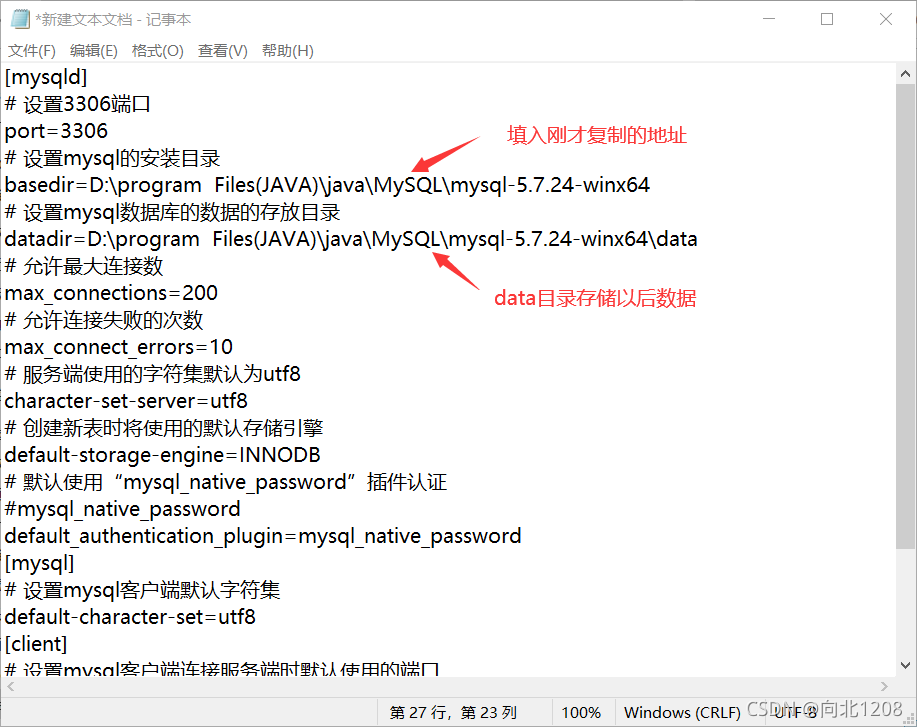
另存为

成功后

-
配置环境变量 右击此电脑点击属性进入此面板 点击高级系统设置

进入后的面版 点击环境变量配置
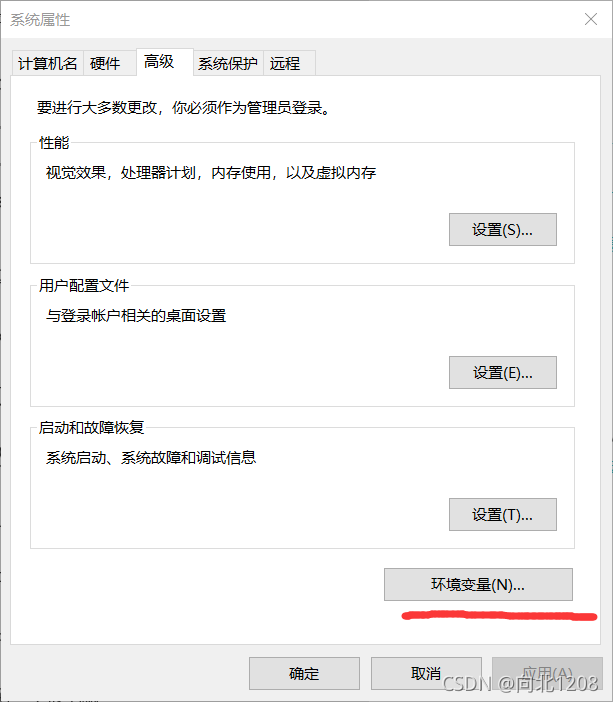
点击新建
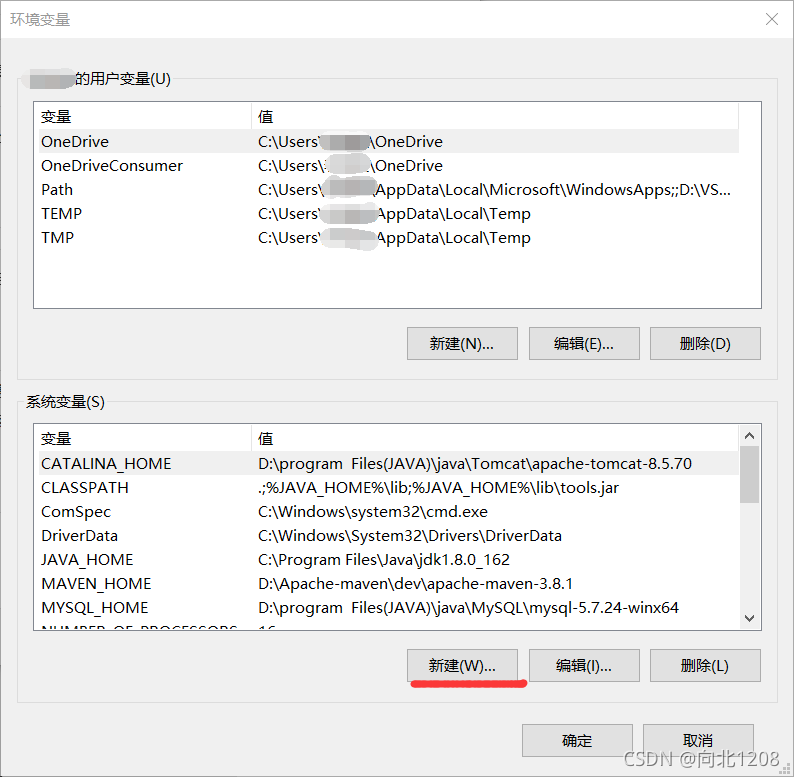
创建MYSQL_HOME
路径为D:\program Files(JAVA)\java\MySQL\mysql-5.7.24-winx64(填自己的路径)
MYSQL_HOME

点击确定找到path
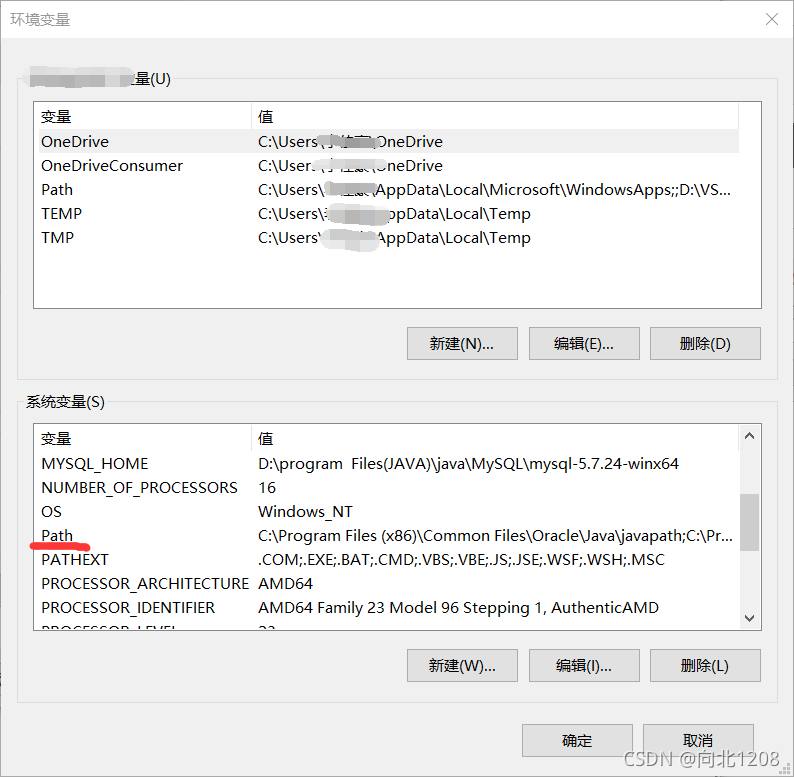
点击path 新建即可
%MYSQL_HOME%\bin

另一种配置方法 如果上面以进行可以自行忽略即可
不在配置MYSQL_HOME直接在path中新建一个路径为
D:\program Files(JAVA)\java\MySQL\mysql-5.7.24-winx64(自己的路径)\bin
用这种记得把自己之前弄得删除

- 以管理员身份打开命令框 不用管理员身份打开意会不能改密码
(1)在搜索框中搜索cmd右击以管理员身份运行即可(手机拍的见谅)

(2)C盘中找 window文件夹 找system32文件夹 搜索cmd找到cmd程序右击以管理员身份运行
找到window文件夹

找到system32文件夹
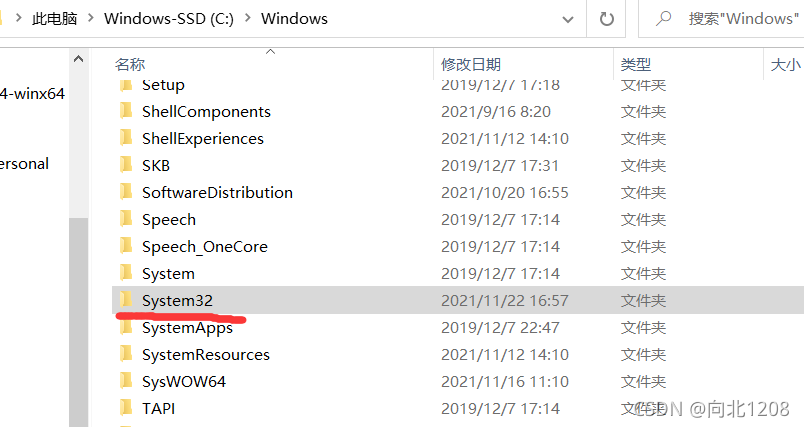
搜索cmd右击以管理员身份运行即可
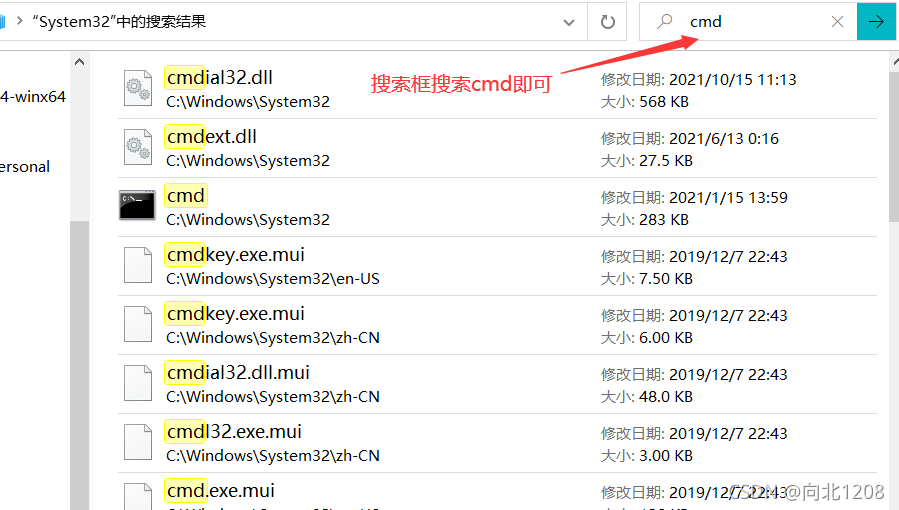
-
接下来进行初始化
mysqld --initialize --console

-
安装mysql
mysqld install

-
启动mysql
net start mysql
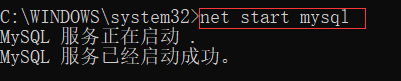
-
登陆了mysql


-
修改密码
ALTER USER 'root'@'localhost' IDENTIFIED WITH mysql_native_password BY '112233';
ALTER USER 'root'@'localhost' IDENTIFIED WITH mysql_native_password BY '123456(填入自己要修改的密码)';

-
测试
show databases;

二 、sqlyog安装
我是链接点我 sqlyong安装程序 提取码:1111
- 找到 .exe 文件双击安装

2.如图


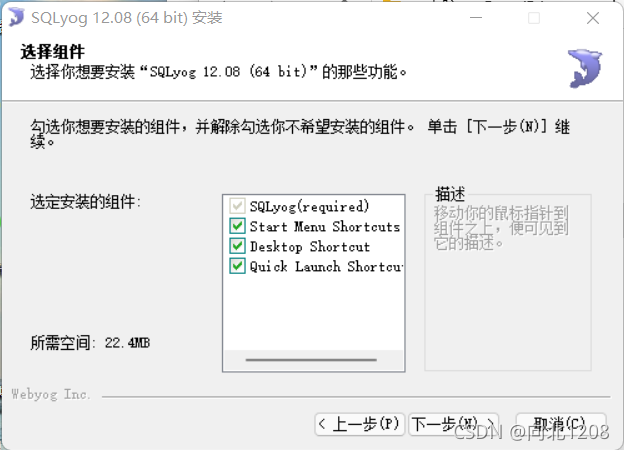
选择自己想要的安装路径

- 安装后打开点击快捷标志
没有快捷标志键的可以去安装目录里找

- 证书密钥
姓名(Name):cr173
序列号(Code):8d8120df-a5c3-4989-8f47-5afc79c56e7c
或者(OR)
姓名(Name):cr173
序列号(Code):59adfdfe-bcb0-4762-8267-d7fccf16beda
或者(OR)
姓名(Name):cr173
序列号(Code):ec38d297-0543-4679-b098-4baadf91f983

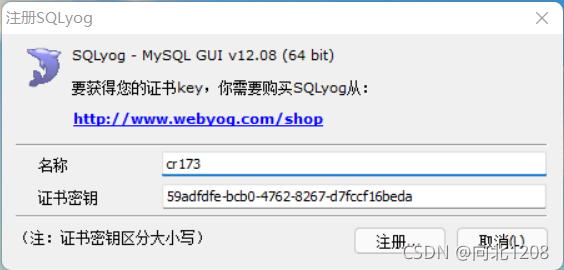
- 创建新连接
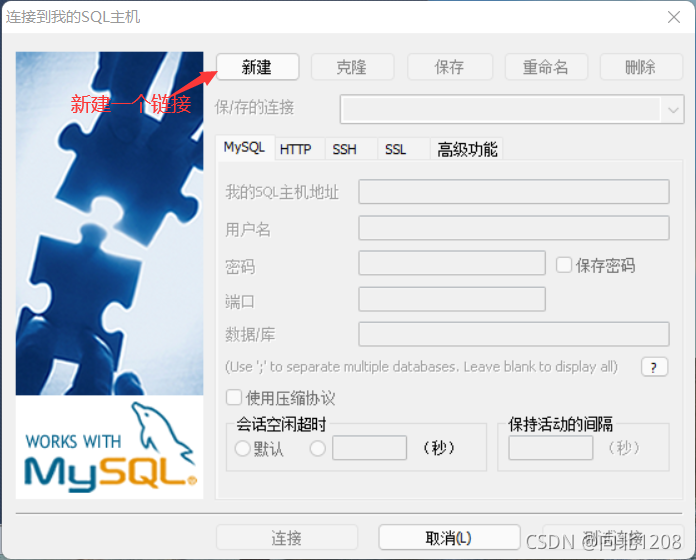
-
输入自己数据库的密码

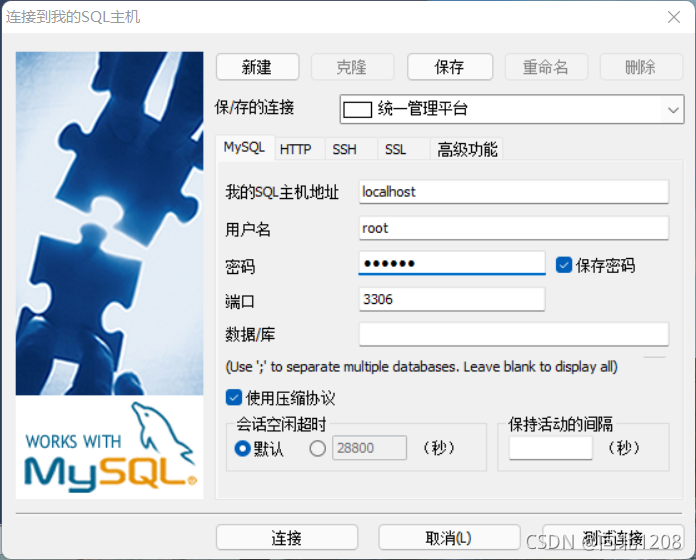
-
测试链接
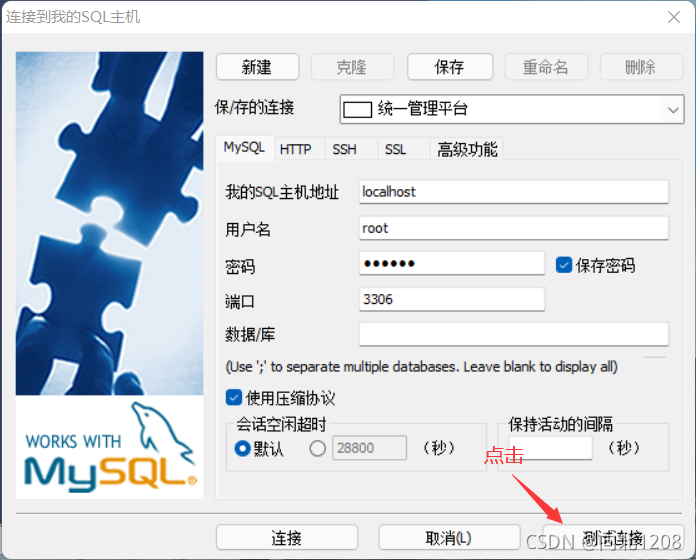
出现这样提示信息
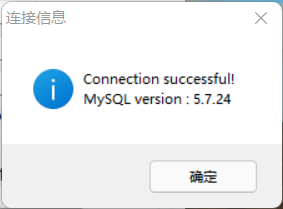
- 点击连接即可
出现数据库变更细节 确定即可
可能会出现新版本更新提示 取消即可

完成!!!
安装结束 因为想自己以后忘了可以看所以弄得比较细一点,不喜勿喷,欢迎大佬指导。